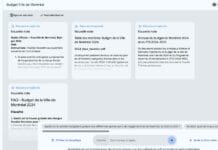En plus de vous offrir la possibilité de créer des alias de noms de domaine, Google Apps autorise la création d’alias d’adresses mail. Cette technique vous permet de regrouper un très grand nombre d’adresses sur une même boîte aux lettres.

Les alias sont de véritables adresses mail. Ils peuvent servir pour recevoir des messages, mais aussi en envoyer. Ce sont donc de nouvelles identités que vous ajoutez à votre profil principal.
Voyons de quelle façon créer un alias sur une adresse mail Google Apps:
- Dans un premier temps, rendez-vous sur l’interface d’administration de votre domaine Google Apps.

- Sélectionnez l’onglet «User and groups».
- Choisissez l’utilisateur auquel vous désirez ajouter un ou plusieurs alias.
- Vous êtes sur la page qui vous permet d’administrer cet utilisateur.

- Au bas de la page, sélectionnez «Nicknames» – «Add a nickname».
- Saisissez le nom de l’alias que vous désirez ajouter au profil de l’utilisateur.
- Sauvegardez la modification en appuyant sur «Save changes»
Voilà, votre alias est créé et il est fonctionnel. Maintenant, voyons de quelle façon configurer votre adresse mail pour qu’elle vous permette d’envoyer des messages en utilisant l’adresse de l’alias.
- Rendez-vous sur votre compte mail Google Apps (Gmail).
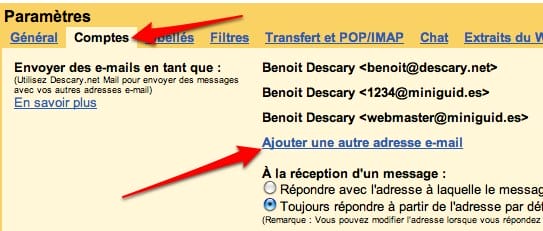
- Dans le coin supérieur droit de la fenêtre, cliquez sur «Paramètres».
- Sélectionnez l’onglet «Comptes» – «Ajoutez une autre adresse e-mail».
- Saisissez l’alias que vous désirez ajouter.
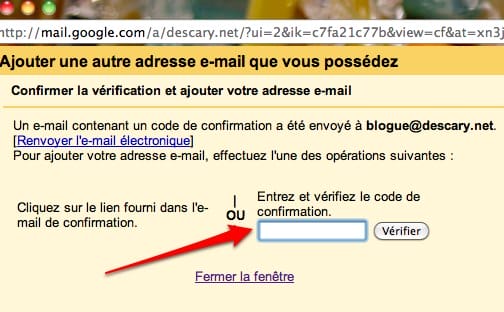
- Gmail vous demandera de saisir le code de vérification.
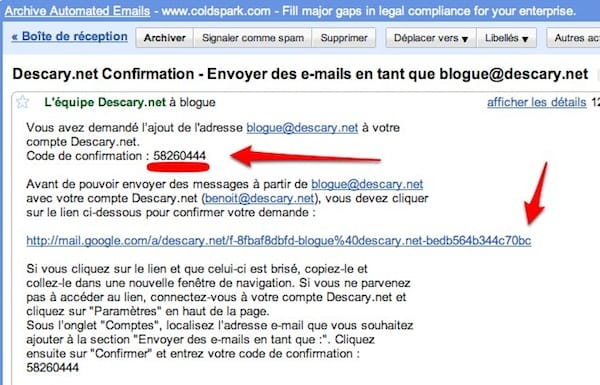
- Ce code vous sera transmis automatiquement dans votre boite de réception.
- Inscrivez-le à la case prévue à cet effet.
La prochaine fois que vous enverrez un nouveau message, cliquez sur votre adresse mail qui apparaît à droite du champ «De:». Vous verrez apparaître votre alias, sélectionnez-le pour envoyer un message en utilisant cette identité. Vous pouvez ajouter un maximum de 30 alias qui seront associés à votre adresse principale.
Benoit Descary